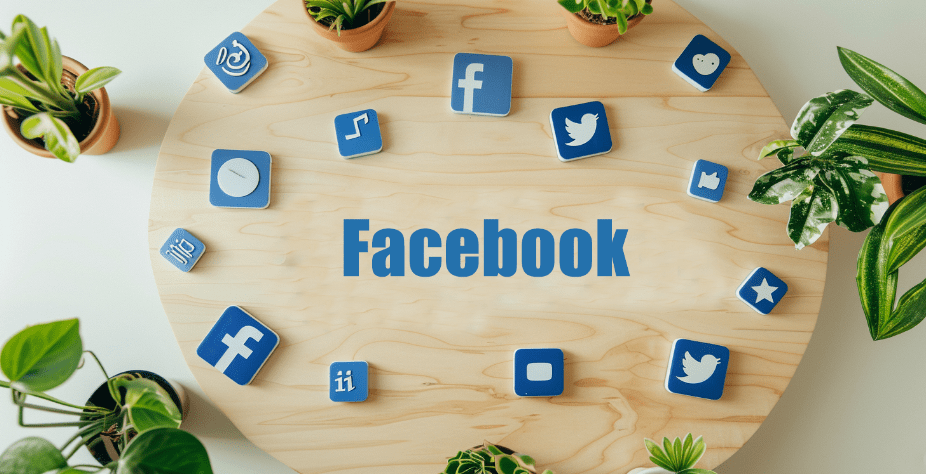Mình vừa tìm hiểu về quy trình cài đặt VPS trên hệ điều hành Centos 6 của Google Cloud Platform nên viết bài chia sẻ lại cho bạn nào muốn tự cài đặt VPS mà không rành gì về các dòng lệnh Linux.
Đăng ký Google Cloud Platform miễn phí được tặng $300 trong 12 tháng sử dụng.
Bạn chỉ cần có thẻ Visa thanh toán online để xác thực phương thức thanh toán với google là được cấp một tài khoản Cloud Platform có thể tạo VPS sử dụng miễn phí đến 12 tháng kèm $300 trong tài khoản. Mỗi khi VPS hoạt động thì số tiền này sẽ bị trừ đi mỗi giờ tùy theo cấu hình mà bạn lựa chọn khi cài đặt VPS.
Một số bạn lựa chọn VPS Windown vì tính tiện dụng và thân thiện, tuy nhiên chi phí để duy trì VPS này khá cao và việc hết hạn VPS thường chỉ sau 1 đến 2 tháng sử dụng mà thôi. Nếu biết cách cân chỉnh thì với ưu đãi này bạn hoàn toàn có thể sử dụng trong vòng 12 tháng liên tục với chất lượng đạt chuẩn Google.
Cách đăng ký cực kỳ đơn giản, chỉ cần truy cập vào link https://console.cloud.google.com rồi chọn Sigin để đăng ký và điền đầy đủ thông tin là đã có một tài khoản trong vòng vài phút thao tác. Sau khi hết thời gian sử dụng miễn phí bạn sẽ không bị tự động tính thêm chi phí nào cả.
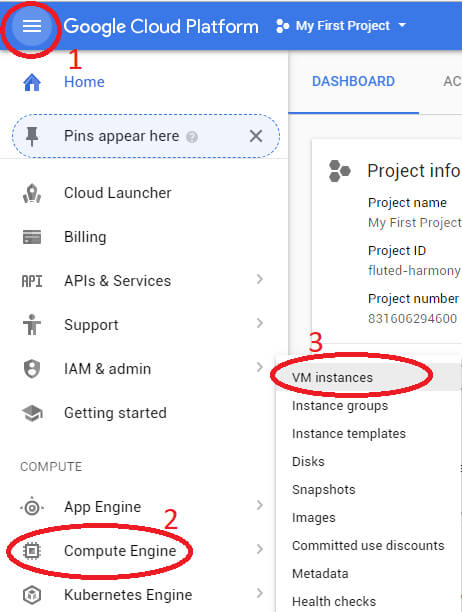
Menu -> Compute Engine ->VM Instance -> Creat Instance để tạo VPS với nhiều thông số cấu hình tốc độ và ổ cứng SSD tùy chọn lên đến 650G. Càng chọn tốc độ cao và dung lượng cao thì số tiền phải bỏ ra hàng tháng càng cao làm giảm nhanh số tiền $300 miễn phí đang có. Hãy lựa chọn một tốc độ và dung lượng hợp lý để tiết kiệm chi phí.
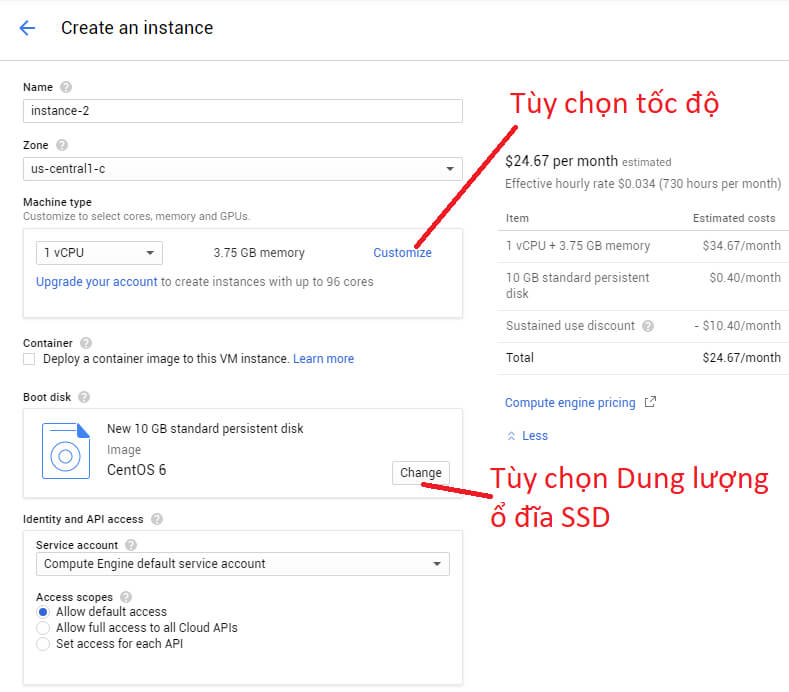
Đối với Linux mọi thao táo đều thông qua SSH do đó để kết nối được thì bạn thiết lập một SSH key bằng phần mềm puttygen ( nếu bạn sử dụng WinCP thì khi cài đặt đã tích hợp sẵn phần mềm này).
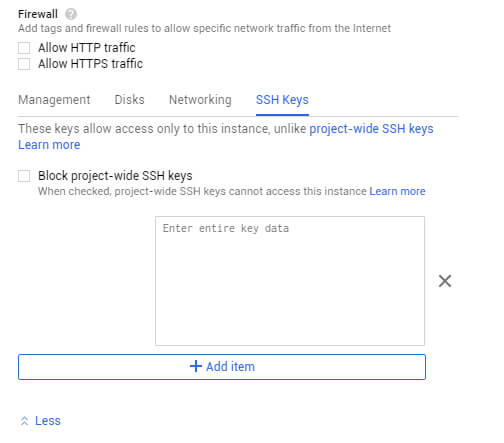
Cách tạo một SSH Key cũng khá đơn giản thôi, chỉ cần nhấn nút General và đưa trỏ chuột ngẫu nhiên tại vùng trống cho đến khi hết tiến trình màu xanh chạy qua là đạt rồi. Sau đó nhập keypass vào để khi đăng nhập sẽ cần dùng đến. Bạn lưu key pravite lại thành file .ppk để dành login vào VPS sau này.
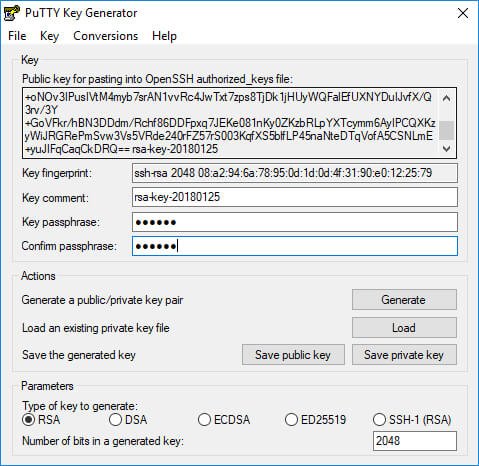
Tiến trình tạo VPS có thể mất vài phút để hoàn tất, khi hoàn tất bạn có thể sử dụng key SSH đã tạo để login, bạn có thể dùng WinCP hoặc putty để đăng nhập đều được nhé.
Với External IP đăng nhập Google đã cấp phát cho bạn sau khi tạo xong VPS và port mặt định 22 bạn cấu hình trong Putty để đăng nhập và đừng quên load lại file .ppk đã lưu trước đó nhé.
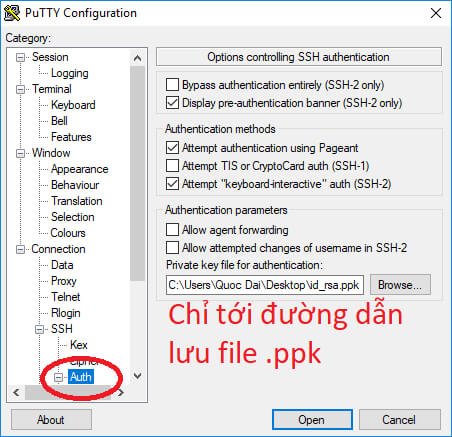
Sau khi đăng nhập thành công với user và pass bạn đã tạo khi tạo key SSH, để cài đặt phần mềm hoặc bất kỳ thứ gì khác bạn cần phải có quyền root mới thực hiện được.
Để chuyển đổi sang quyền root bạn dùng lệnh “sudo su”. Đây là bước quan trọng để cài đặt tiếp theo được cấp full quyền.
Cài đặt Học VPS Script trên Google Cloud Platform
Học VPS Script là một trong những giải pháp nhanh và đảm bảo được độ an toàn hiện nay. Bạn hoàn toàn có thể yên tâm khi cài đặt Script này vì độ uy tín của Admin Học VPS khá tốt nhé.
Các bạn thực hiện các thao tác được hướng dẫn tại hocvps.com để có thể cài tự động Apache,PHP, Mysql
Chạy lệnh sau để tiến hành cài đặt:
curl -sO https://hocvps.com/install && bash install
*** Sau khi cài đặt xong khi connect VPS bạn hãy sử dụng port 2222, không dùng port 22! ***
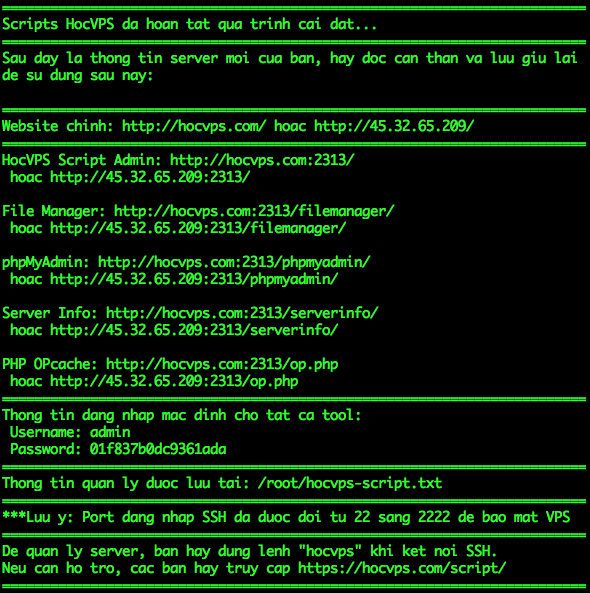
Tiến trình cài đặt khoản 1-3 phút tùy tốc độ VPS mà chọn lựa. Sau khi cài hoàn tất thì VPS sẽ khởi động lại, lúc này bạn không thể đăng nhập vào VPS được nữa dù cho dùng port 22 lần port 2222. Đây là vấn đề mình đã gặp phải và đã tìm được nguyên nhân vì sao như vậy. Mình đã xóa VPS đi để làm lại từ đầu vì cái lỗi không kết nối được này.
Nguyên nhân là do Google Cloud mặt định port kết nối là 22 nhưng Script đã tự đổi port sang port mới là 2222 và Google chưa định nghĩa lại port này. Bạn cần phải định nghĩa mới hoặc điều chỉnh lại port 22 thành port 222 trong Firewall của google Cloud.
Điều chỉnh port SSH của Google Cloud cũng khá đơn giản thôi. Bạn vào menu -> VPC Network -> Firewall Rules là sẽ thấy được port 22 của SSH
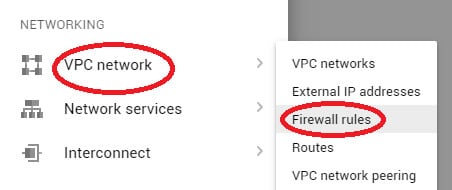
Click chuột vào “default-allow-ssh” để vào chỉ tiết của port SSH, tại đây bạn sẽ thấy tính năng EDIT trên thanh menu. Chỉ cần click Edit và điều chỉnh lại port 22 thành 2222 mà thôi.
Như vậy mọi thao tác đã xong rồi đó, hãy login bằng SFTP thông qua WinCP hoặc FileZila để thấy được các thưc mục đã tạo trước đó.
Có một vấn đề nữa bạn cần quan tâm là phân quyền để upload file lên thư mục home/domain.com/public_html bạn chạy dòng lệnh bên dưới.
sudo chown /home//public_html
Bạn muốn cấp quyền cho user nào để thao tác vào thư mục nào thì chạy dòng lệnh bên trên nhé, nhớ thay các thông số tương ứng. Tên user-ssh là user khi bạn tạo key SSH đó ( do bạn đang thao tác ở user root và có thể cấp quyền)
Bây giờ hãy upload code mà bạn muốn cài đặt lên đi nào. Lưu ý các thông số và đường link đã tạo nhé.